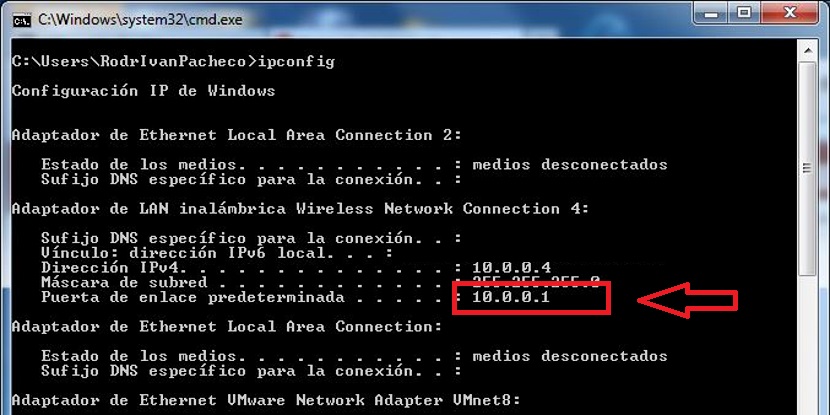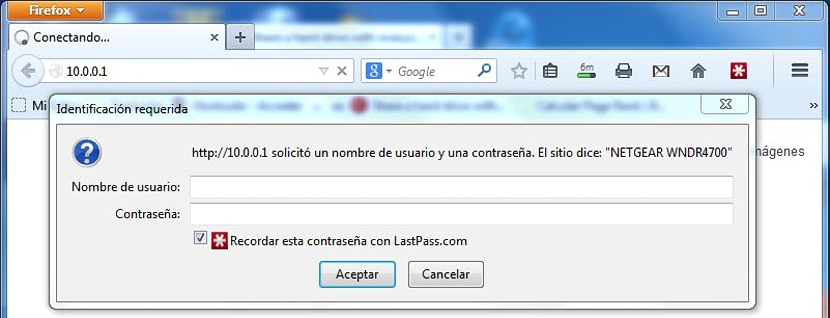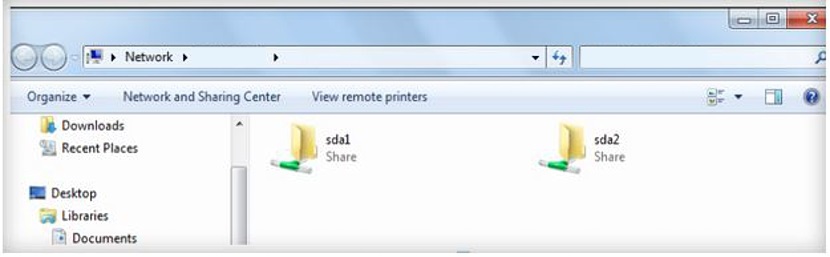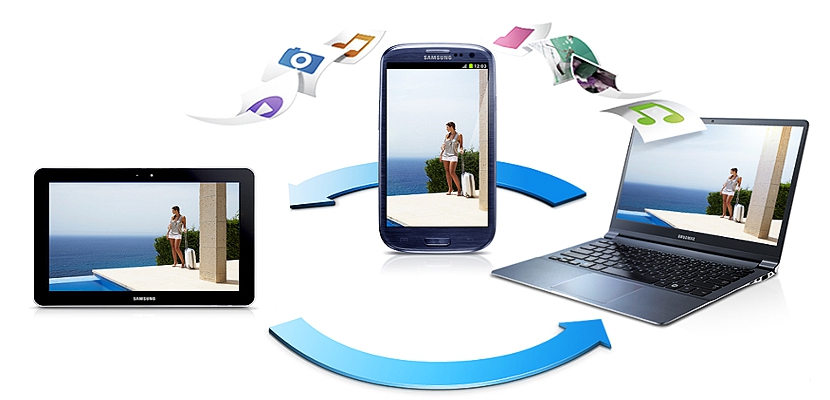
Достатъчно е да разполагаме с мобилен телефон с Wi-Fi връзка, за да можем да споделяме информацията на едно от устройствата със съвсем различно. Например, ако разполагаме и с персонален компютър (в най-добрите случаи лаптоп), по много лесен и прост начин ще имаме възможност за преглеждайте файлове от една или друга среда ако спазваме определени правила и мерки.
Ще споменем някои от тях по-долу, въпреки че може да има определени несъвместимости поради ограничения, които може да са поставени на рутер. Както и да е, по-долу ще споменем общата процедура, за да можем да споделяме или преглеждайте файлове от мобилен телефон на персонален компютър (или обратно), само с помощта на нашата Wi-Fi интернет връзка, без да се изисква друг вид приложения на трети страни, а по-скоро малко време и малко креативност.
Предишни стъпки преди споделяне на файлове през Wi-Fi
Както предлагаме в горната част, е необходимо да се вземат предвид някои аспекти, които са много важни, за да стане възможно това споделяне на файлове (или елементи). Ще споменем някои от тях по-долу, въпреки че винаги ще има няколко допълнителни елемента, които трябва да бъдат внедрени, което ще зависи от това, което всеки потребител има:
- За споделяне се нуждаем от Wi-Fi връзка.
- Мобилен телефон, който може лесно да се свърже с Wi-Fi мрежата.
- Персонален компютър с Wi-Fi свързаност.
- Безжичен рутер.
Е, всеки един от тези елементи, които споменахме, са основни и необходими, за да можем да изпълним нашата цел; Те вече са лесно достъпни, въпреки че ако мобилното устройство (телефон или таблет) няма Wi-Fi свързаност и по-скоро има Bluetooth, това няма да ни помогне за това, което ще посочим по-долу.
Ако имаме няколко интернет акаунта, трябва да определим кой от всички е този, който ще използваме, за да се свържем с нашите компютри. Препоръчително е да се опитате да изберете този, който ни предлага по-голяма честотна лента, въпреки че този аспект не е от съществено значение, но си струва да се вземе предвид избягвайте някакъв вид нестабилност или задръствания в мрежата. Както мобилният телефон, така и личният компютър (лаптоп или настолен компютър) трябва да се свържат към един и същ Wi-Fi, което означава, че акаунтът задължително ще трябва да бъде въведен със съответните идентификационни данни (потребителско име и парола).
След като това стане, трябва синхронизирайте нашето оборудване с уникален IP адрес. Ще го намерим (в повечето случаи) към задната част на рутера, въпреки че ако посочените данни не присъстват, ще трябва само да се обадим малко на доставчика на услуги, който може би ни е дал споменатия аксесоар. Както и да е, и с цел да улесните нещата, можете също да използвате прост инструмент в Windows (няма да работи за други платформи), който предлага следните стъпки:
- Използвайте клавишната комбинация Win + R
- В пространството напишете: Cmd
- Натиснете бутона Въведете
- Да напише: Ipconfig
- Натиснете отново бутона. Въведете
След като продължим по този начин в "прозореца на командния терминал", трябва да намерим IP адреса, който обикновено се показва като данни в опцията на „Шлюз по подразбиране“; Това е IP адресът, който трябва да запишем в интернет браузъра или във файловия изследовател.
След изпълнението на тази последна задача ще се появи малък прозорец, където ще бъде предложено да напишем идентификационните данни за достъп до мрежата. Можете също да намерите тази информация на гърба на рутера, въпреки че в повечето случаи този прозорец обикновено не се появява, защото се споделя една и съща безжична мрежа.
Сега ще имате достъп до данните, съхранявани на мобилното устройство, от вашия персонален компютър, като можете да копирате, изтривате, поставяте, премествате или всяка друга задача, която искате, с файловете, съхранявани във вътрешната му памет.
Процедурата може да варира в зависимост от мобилното устройство, което използваме, тъй като като пример сме предложили мобилен телефон и може да се използват и Wi-Fi твърд диск, Android TV-Box, сред няколко други алтернативи, и процедурата трябва да бъде адаптирана, както сме предложили на този тип екипи.